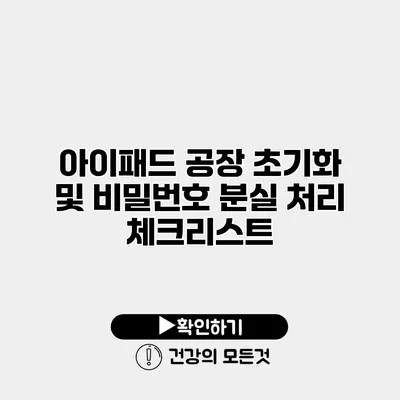아이패드를 사용하다 보면 언제나 문제는 발생할 수 있습니다. 특히 비밀번호 분실 및 공장 초기화는 많은 사용자에게 두려운 상황이죠. 하지만 걱정하지 마세요! 이 글에서는 아이패드를 안전하게 공장 초기화하고 비밀번호를 복구하는 방법에 대해 자세히 알아보겠습니다.
✅ 아이패드 비밀번호 분실 시 대처 방법을 알아보세요.
아이패드 공장 초기화란?
아이패드의 공장 초기화는 기기를 처음 구매했을 때의 상태로 되돌리는 과정입니다. 이 절차는 다음과 같은 경우에 필요합니다:
- 기기를 판매하거나 양도할 때
- 기기가 느려지거나 오류가 발생했을 때
- 비밀번호를 잊어버렸을 때
공장 초기화의 주요 특징
공장 초기화는 다음과 같은 특징이 있습니다:
- 모든 데이터 및 설정이 삭제됩니다.
- 기기는 새로운 상태로 초기화됩니다.
- 사용자 계정 및 애플 ID와 연결된 정보도 삭제됩니다.
이러한 과정을 통해 오류를 해결할 수 있지만, 중요한 데이터가 있다면 사전에 백업을 꼭 해두셔야 해요!
✅ 아이패드 비밀번호를 안전하게 복구하는 방법을 알아보세요.
비밀번호 분실 시 대처 방법
비밀번호를 잊어버린 경우, 크게 두 가지 방법이 있습니다:
- 기기 재설정을 통해 비밀번호 재설정
- 애플 ID를 통한 비밀번호 재설정
기기 재설정을 통한 비밀번호 재설정
기기를 재설정하는 과정은 다음과 같은 절차를 따릅니다.
1. 아이패드 연결하기
USB 케이블을 사용해 아이패드를 컴퓨터에 연결하세요. 컴퓨터에서 iTunes(또는 Finder)를 실행합니다.
2. 아이패드 복구 모드로 전환하기
- 아이패드에서 전원 버튼과 홈 버튼을 동시에 길게 눌러서 화면에 Apple 로고가 나타나면 버튼에서 손을 떼세요.
- 이제 복구 모드에 들어간 아이패드를 확인할 수 있습니다.
3. 복구 선택하기
iTunes나 Finder에서 “복원” 버튼을 선택하면 됩니다. 이 과정은 몇 분 소요될 수 있으며, 완료 후 새로운 설정을 진행하게 됩니다.
애플 ID를 통한 비밀번호 재설정
비밀번호를 잊으셨다면 애플 ID를 통해 진행할 수 있습니다. 다음과 같은 절차를 따라 해보세요.
1. 애플 ID 페이지 접속하기
에 접속합니다.
2. ‘비밀번호 찾기’ 선택하기
‘비밀번호 또는 보안 질문을 잊어버리셨나요?’ 아래에 있는 링크를 찾으셔서 클릭하세요.
3. 안내에 따라 진행하기
단계별로 안내에 따라 정보를 입력하고 비밀번호를 재설정합니다.
✅ 아이패드 비밀번호를 잊으셨나요? 간단한 방법으로 복구해보세요!
아이패드 공장 초기화 과정
이제 본격적으로 아이패드를 공장 초기화하는 방법에 대해 알아보겠습니다.
1. 데이터 백업
중요한 데이터를 잊지 말고 백업하세요. iCloud나 iTunes를 통해 데이터 저장하기:
- iCloud를 사용할 경우:
- 설정 > [사용자 이름] > iCloud > iCloud 백업을 켜고 ‘지금 백업하기’ 클릭
- iTunes를 사용할 경우:
- 아이패드를 USB로 연결 후, iTunes 실행 → 아이패드 선택 후 ‘백업 지금’ 클릭
2. 설정 초기화
아이패드에서 설정으로 이동하여 초기화 버튼을 클릭합니다.
설정 경로
- 설정 > 일반 > 초기화 > 모든 콘텐츠 및 설정 지우기
3. 초기화 확인
비밀번호를 입력하고 확인합니다. 초기화가 완료되면 재부팅이 시작됩니다.
4. 초기 설정 진행
완료 후 초기 설정 화면이 나타납니다. 언어, Wi-Fi 네트워크 등을 설정해 주세요.
✅ 아이패드 초기화 및 비밀번호 복구 방법을 알아보세요.
공장 초기화 후 꼭 점검해야 할 사항
| 점검 항목 | 설명 |
|---|---|
| 데이터 복구 | 백업된 데이터를 복구하여 확인합니다. |
| 애플 ID 로그인 확인 | 애플 ID로 기기가 정상적으로 연결되었는지 확인하세요. |
| 앱 및 설정 재설정 | 필요한 앱을 다시 다운로드하고 개인 설정을 하세요. |
추가적으로 고려할 점
- 초기화 후에는 기기가 느려지는 증상이 있을 수 있습니다. 이는 기본 설정이 적용되며, 앱을 설치하고 설정할수록 최적화됩니다.
- 만약 초기화가 완료된 후에도 문제가 지속된다면, 애플 공식 지원센터 또는 서비스 센터에 문의해 주세요.
결론
아이패드의 공장 초기화 및 비밀번호 분실 처리 방법을 잘 이해하고 있다면, 예기치 않은 상황에서도 차분히 대처할 수 있을 것입니다. 중요한 데이터는 항상 백업하고, 필요시에는 주기적으로 비밀번호를 변경하는 습관을 길러보세요.
필요한 경우 이 체크리스트를 잊지 말고 참고해 주세요. 최근 통계에 따르면, 많은 사용자들이 비밀번호를 분실했을 때 공장 초기화 없이 성공적으로 복구하고 있다고 하니, 자신감을 가지세요.
모든 상황에 대비해서 준비하시면 보다 나은 사용 경험을 할 수 있을 거예요!
자주 묻는 질문 Q&A
Q1: 아이패드를 공장 초기화하면 어떤 데이터가 삭제되나요?
A1: 공장 초기화 시 모든 데이터 및 설정이 삭제되며, 사용자 계정 및 애플 ID와 연결된 정보도 사라집니다.
Q2: 비밀번호를 잊어버렸을 때 어떻게 해야 하나요?
A2: 비밀번호를 재설정하기 위해 기기를 재설정하거나 애플 ID를 통해 비밀번호를 재설정할 수 있습니다.
Q3: 아이패드를 초기화한 후 꼭 점검해야 할 사항은 무엇인가요?
A3: 초기화 후에는 데이터 복구, 애플 ID 로그인 확인, 앱 및 설정 재설정을 점검해야 합니다.